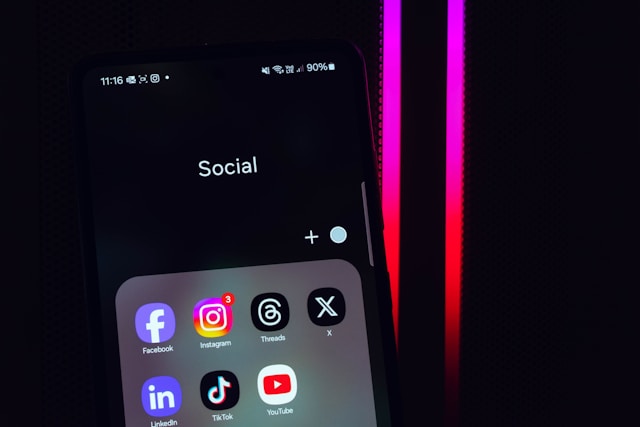Twitter is een sociale mediaruimte die vrijheid van meningsuiting verwelkomt en promoot. Er zijn echter weinig beperkingen voor het soort inhoud dat is toegestaan in deze ruimte. Maar omdat waarden verschillen tussen individuen, kun je op Twitter echt vreemde en verontrustende inhoud vinden. Deze ongewenste inhoud kan zelfs verschijnen tussen je zoeksuggesties! Helaas weten zelfs sommige ervaren gebruikers niet hoe ze zoeksuggesties moeten verwijderen en nemen ze er genoegen mee.
Het is een goede gewoonte om ongewenste Twitter-zoeksuggesties te verwijderen, omdat het voorkomt dat de suggestie op een ander moment verschijnt. Bovendien is het verwijderen van zoeksuggesties eenvoudig. Je kunt het vanaf elk apparaat doen, of het nu je telefoon is of je pc. Wil je leren hoe je Twitter-zoeksuggesties verwijdert? Leer eerst waarom het belangrijk is.

Leren hoe je Twitter zoeksuggesties verwijdert: Waarom is het belangrijk?
Er zijn slechts een paar belangrijke redenen waarom je zou moeten leren en toepassen hoe je Twitter-zoeksuggesties kunt verwijderen. Sommigen beweren misschien dat het verwaarloosbare suggesties zijn die je over het hoofd kunt zien bij het zoeken. Een nadenkende en intelligente geest zou echter meer dan dit onderscheiden.
Ten eerste zijn je zoeksuggesties een venster op je zoekgeschiedenis. Twitter registreert en gebruikt je zoekgeschiedenis om bij een volgende zoekopdracht nauwkeuriger suggesties te geven. Helaas is dit een tweesnijdend zwaard. Hoewel accurate suggesties je tijd besparen bij latere zoekopdrachten, zijn ze maar soms accuraat. Twitter kan dus een hele rare en ongemakkelijke tweet suggereren.
Bovendien kunnen anderen vreemde suggesties zien en ten onrechte concluderen dat het een getrouwe weergave is van je eerdere zoekopdrachten. Zelfs als deze vermeende rare suggesties een accurate weergave zijn van je eerdere zoekopdrachten, wil je misschien niet dat ze zo gemakkelijk worden onthuld. Vandaar de noodzaak om je Twitter-zoeksuggesties te verwijderen.
Het verwijderen van je Twitter-zoeksuggesties, vooral de zoekgeschiedenissuggesties, is erg belangrijk. Dat komt omdat Twitter je zoekgeschiedenis opslaat en gebruikt om leukere inhoud op je feed te promoten. Het verwijderen van je zoeksuggesties is echter een sublieme manier om die zoekgeschiedenis te wissen, waardoor de invloed van Twitter wordt beperkt.
Deze redenen overtuigen je ongetwijfeld om snel te leren hoe je Twitter-zoeksuggesties kunt verwijderen als je vervolgens op Twitter surft.
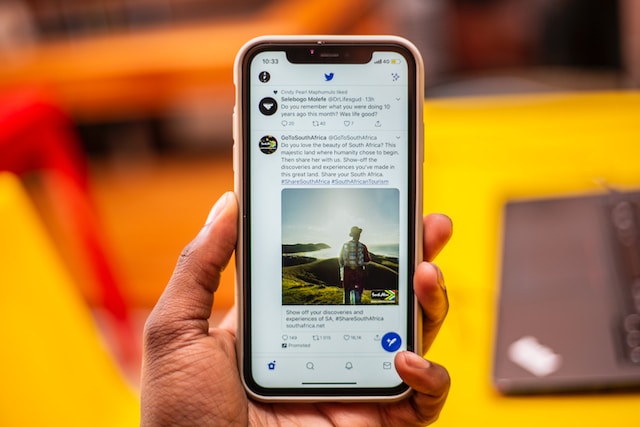
Hoe Twitter-zoeksuggesties verwijderen op een mobiel apparaat

De Twitter Mobile-app op Android en iOS is een geweldige manier om te browsen en te communiceren met de Twitter-community. Deze app biedt bijna alle functies waarvan gebruikers kunnen genieten, waardoor het niet langer nodig is om Twitter vanaf het web te benaderen. Toch hebben gebruikers enkele beperkingen van de app gemeld, zoals API-problemen. Toch hebben deze beperkingen geen invloed op het verwijderen van Twitter-zoeksuggesties. In dit gedeelte wordt uitgelegd hoe je Twitter-zoeksuggesties kunt verwijderen vanaf elk mobiel apparaat.
Hoe verwijder je Twitter-zoeksuggesties op iPhone: Een gedetailleerde gids
De befaamde snelheid van iOS-apparaten is altijd een hoogtepunt bij het surfen op Twitter. Dus als je je afvraagt hoe je de zoeksuggesties van Twitter kunt verwijderen, dan zit je goed. Je kunt dit eenvoudig doen met eenvoudige stappen. Bovendien kun je je Twitter-zoekopdrachten op iOS-apparaten snel voltooien zonder Twitter-suggesties, dus waarom zou je je druk maken over die rommel? Hier lees je hoe je je zoeksuggesties op Twitter op iPhone verwijdert.
- Zodra je bent ingelogd, ga je naar de Twitter zoekpagina door op het "vergrootglas" pictogram onderaan te tikken.
- Zoek vervolgens de Twitter-zoekbalk bovenaan de pagina en begin je zoekwoorden in te typen.
- Wanneer de zoeksuggestie verschijnt, tikt u erop en houdt u deze ingedrukt tot er een keuzemenu verschijnt.
- Selecteer "Wissen" uit de twee opties om de zoeksuggestie te verwijderen.
Merk op dat dit proces effectief is op iPhones en van toepassing is op alle mobiele iOS-apparaten. Dat geldt ook voor iPads en iPod Touches.
Hoe verwijder je Twitter-zoeksuggesties op Android: mag dat?
Vrijheid is een kernprincipe van Twitter. Daarom laten ze gebruikers kiezen welke suggesties ze willen zien of accepteren. Terugkomend op de vraag, "Hoe verwijder ik Twitter-zoeksuggesties op Android?", zijn dit vier stappen die je moet volgen;
- Tik op het zoekpictogram (vergrootglaspictogram) op de Twitter-app om de zoekpagina te openen.
- Klik op de zoekbalk hierboven en begin te typen om suggesties te krijgen.
- Tik op de suggestie en houd deze ingedrukt om twee opties weer te geven.
- Klik op "Wissen" om de suggestie te verwijderen.
Zo verwijder je zoeksuggesties van Twitter op mobiele apparaten. De stappen zijn vergelijkbaar op beide besturingssystemen en zorgen ervoor dat je niet langer dezelfde rare of ongewenste suggesties tegenkomt.

Hoe verwijder je Twitter zoeksuggesties op je computer: 4 eenvoudige stappen
Sommige functies, zoals meldingen op de mobiele app van Twitter, zijn niet beschikbaar op een desktop. TwitterWeb biedt echter nog steeds andere functies die Twitter expressiever maken op een pc en de snelheid en multitasking verbeteren. Als je op zoek bent naar hoe je zoeksuggesties op Twitter kunt verwijderen, kun je er zeker van zijn dat je dit op je pc kunt doen. Hieronder vind je vier stappen om je Twitter-zoeksuggesties op je bureaublad te verwijderen.
- Zoek naar de zoekbalk rechtsboven op een geopende Twitter-pagina.
- Klik op de zoekbalk en begin je zoekwoord in te typen.
- Wanneer de suggesties worden weergegeven, klikt u op de suggestie die u wilt verwijderen en houdt u deze ingedrukt om een vervolgkeuzemenu weer te geven.
- Selecteer "Wissen" om de zoeksuggestie te verwijderen.
Hoe verwijder je Twitter zoekgeschiedenis suggesties: Sporen op je account wissen
Net als webbrowsers slaat Twitter je zoekgeschiedenis op om de snelheid van volgende zoekopdrachten te verbeteren. Ze markeren deze zoekgeschiedenis ook telkens wanneer je de zoekpagina opent en de zoekbalk activeert. Helaas neemt de zoekgeschiedenis toe naarmate je meer zoekopdrachten uitvoert, waardoor de zoekpagina onoverzichtelijker wordt. Zo verlies je het voordeel van snel zoeken omdat je door een grote geschiedenis moet kammen.
Bovendien geeft je blootgelegde geschiedenis op Twitter-zoeksuggesties iedereen inzicht in de activiteit van je account. Dus, terwijl we nadenken over hoe we Twitter-zoeksuggesties kunnen verwijderen, moeten we ook nadenken over hoe we suggesties voor de zoekgeschiedenis van Twitter kunnen verwijderen. Gelukkig is deze taak eenvoudig-je kunt het doen op TwitterWeb en de mobiele app.
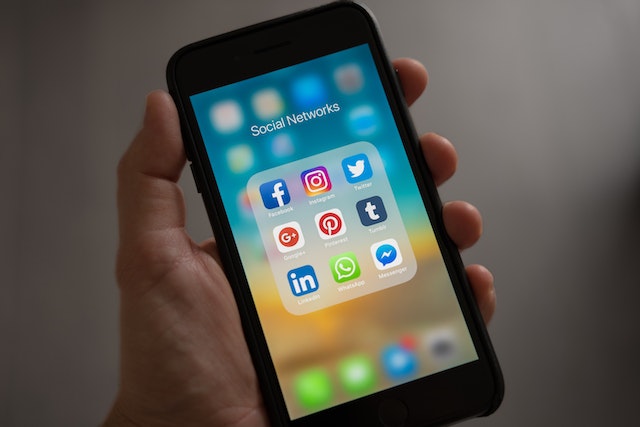
Hoe Twitter-zoeksuggesties verwijderen: Zoekgeschiedenissuggesties verwijderen op mobiele apparaten
Wanneer je de zoekpagina opent op de mobiele app van Twitter, wordt je begroet met een lijst met trendy onderwerpen. Als je echter op de zoekbalk tikt, toont de pagina automatisch een lijst met je vorige zoekopdrachten. Deze lijst verschijnt in omgekeerd chronologische volgorde onder de zoekbalk en is je zoekgeschiedenis.
Over het algemeen hangt de grootte van deze lijst af van hoeveel je hebt gezocht. Zonder enige actie blijft je geschiedenis groeien, zoals de lijst weerspiegelt. Sommigen leren hoe ze de zoeksuggesties van Twitter kunnen verwijderen, vooral de zoekgeschiedenissuggesties, om dit onder controle te houden. Maar hoe kun je dit doen op een mobiel apparaat? Hier zijn vier stappen om je te begeleiden.
- Open de zoekpagina door op het tweede icoon hieronder te klikken in de Twitter-app.
- Eenmaal geopend, tik je op de zoekbalk boven de pagina.
Er verschijnt meteen een lijst met je vorige tweets in omgekeerd chronologische volgorde. - Zoek de zoekopdracht die je wilt verwijderen en houd deze ingedrukt om een keuzemenu te openen.
- Selecteer "Wissen" in het dropmenu om deze suggestie uit de zoekgeschiedenis te verwijderen en te voorkomen dat Twitter deze suggestie opnieuw doet.
Je kunt stappen 3 en 4 herhalen totdat je al je gewenste geschiedenis hebt gewist. Er is echter een eenvoudigere manier om je hele geschiedenis met één klik te wissen. Klik gewoon op het pictogram "X" onder de zoekbalk aan de rechterkant. Er verschijnt een dropmenu met twee opties; kies "Wissen" om je hele zoekgeschiedenis te wissen. Deze actie wist je hele zoekgeschiedenis, behalve de geschiedenis van opgeslagen zoekopdrachten.
Twitter Zoekgeschiedenis Suggesties verwijderen op TwitterWeb In minder stappen!
Je hebt vast gemerkt dat de interface soepeler is wanneer je leert hoe je Twitter-zoeksuggesties op een desktop verwijdert. Deze interface maakt het ook gemakkelijker om zoekgeschiedenissuggesties te verwijderen met minder navigatie. Hieronder volgen vier stappen voor het verwijderen van zoekgeschiedenissuggesties op TwitterWeb.
- Open een desktopbrowser en log in op uw account op TwitterWeb.
- Zoek de zoekbalk in de rechterbovenhoek van de pagina.
- Klik op de zoekbalk om de suggesties voor uw zoekgeschiedenis eronder weer te geven.
Alle suggesties worden weergegeven met een "X"-pictogram uiterst rechts . - Klik op het pictogram "X" op elke geschiedenissuggestie die je wilt verwijderen.
Deze eenvoudige handeling zal de Twitter-zoekgeschiedenissuggestie wissen, waardoor deze niet meer zal verschijnen bij volgende zoekopdrachten. Verder kun je met de laatste stap zoveel zoekgeschiedenis-suggesties verwijderen als je wilt.
Je kunt je zoekgeschiedenis-suggesties massaal verwijderen met één enkele klik en bevestiging. Tik hiervoor op "Alles wissen", dat rechts onder de zoekbalk verschijnt. Je krijgt een keuzemenu waarin je wordt gevraagd je actie te bevestigen. Klik op de eerste optie, "Wissen", om verder te gaan. Maar zelfs dit zal je opgeslagen zoekopdrachten niet wissen. Je moet opzettelijk opgeslagen zoekopdrachten wissen om ze uit je account te verwijderen.

Hoe opgeslagen Twitter-zoekopdrachten uit je account wissen: Helpt dit eentonige feeds te voorkomen?
De zoekgeschiedenis en suggesties van Twitter zijn eenvoudige pogingen om je volgende zoekopdracht te raden op basis van eerdere zoekopdrachten. Hoewel de suggesties niet altijd accuraat zijn, stapelt de geschiedenis zich op en wordt het moeilijk om te navigeren. Je zoekopdracht opslaan is de eenvoudigste manier om toegang te krijgen tot dezelfde zoekopdracht zonder ze opnieuw in te typen.
Het menu voor opgeslagen zoekopdrachten is ook gemakkelijk te bereiken en verschijnt onder de zoekgeschiedenis van Twitter. Helaas kun je maar 25 zoekopdrachten opslaan op je account en niet meer. Maar waarom zou je opgeslagen zoekopdrachten willen verwijderen? Het antwoord is eenvoudig. Misschien heb je een zoekopdracht opgeslagen om er gemakkelijk toegang toe te krijgen voor een bepaald doel of een bepaalde duur. Wanneer je dit doel hebt bereikt en de duur is verstreken, hoef je de opgeslagen zoekopdracht niet te bewaren. Het is altijd het beste om de rommel op te ruimen en ruimte te maken voor nieuwe saves.
Tijdens de bespreking van het verwijderen van Twitter-zoeksuggesties heb je bovendien geleerd dat Twitter jouw gegevens gebruikt om gepersonaliseerde feeds aan te bieden. Twitter gebruikt ook je zoekopdrachten, vooral opgeslagen zoekopdrachten, om je voorkeur te beoordelen en de inhoud van je feed te bepalen. Als gevolg daarvan kun je eindigen met een eentonige en saaie feed. Het wissen van je opgeslagen zoekopdrachten en suggesties dwingt het algoritme van Twitter om je gepersonaliseerde feed te bepalen op basis van andere factoren. Dit zorgt ongetwijfeld voor meer diversificatie en een rijkere Twitter-ervaring.
Dus, hoe kun je opgeslagen zoekopdrachten uit je account verwijderen? Dat gaan we uitzoeken!
Hoe Twitter-zoeksuggesties verwijderen: Opgeslagen Twitter-zoekopdrachten op uw mobiele apparaat wissen
Het verwijderen van opgeslagen Twitter-zoekopdrachten op je mobiele apparaat is eenvoudig en naadloos. Het is vergelijkbaar met de stappen die zijn uitgelegd onder Hoe verwijder ik Twitter-zoeksuggesties op mobiele apparaten. Hieronder worden opnieuw vijf stappen uitgelegd om je de weg te wijzen.
- Ga naar de Twitter Zoekpagina door op het vergrootglaspictogram onderaan de Twitter-app te klikken.
- Tik op de zoekbalk hierboven om uw zoekgeschiedenis en het menu "opgeslagen zoekopdrachten" eronder weer te geven.
- Tik in het menu met opgeslagen zoekopdrachten op de zoekopdracht die u wilt verwijderen en laat deze openen.
- Klik op de resultatenpagina op het pictogram met de drie puntjes in de zoekbalk om een zoekmenu te openen.
- Selecteer "Zoekopdracht verwijderen" uit de optie om deze zoekopdracht uit je account te verwijderen.
Je kunt deze stappen herhalen voor elke opgeslagen zoekopdracht die je uit je account wilt verwijderen. Sommige zoekopdrachten verdwijnen echter niet meteen, maar uiteindelijk wel. Herhaal het proces gerust als de zoekopdracht na een paar dagen nog niet is verdwenen. Dit komt vaak voor bij opgeslagen zoekopdrachten die geen resultaat opleveren op Twitter.
Verwijder uw Twitter zoekgeschiedenis suggesties op een desktop met een enkele klik!
Als je weet hoe je Twitter-zoeksuggesties op een desktop-interface verwijdert, verloopt het verwijderen van historische suggesties naadloos. Het proces is veel eenvoudiger op TwitterWeb dan op je mobiele toestellen. Hier kun je een snelkoppeling gebruiken in plaats van de zoekopdracht uit te voeren voordat je deze verwijdert. Dit is het volledige proces.
- Meld u aan bij uw account op TwitterWeb vanuit elke webbrowser.
- Zodra je bent ingelogd, tik je op de zoekbalk rechtsboven op de Twitter-pagina.
Je Twitter-zoekgeschiedenis verschijnt daaronder, gevolgd door het menu "opgeslagen zoekopdrachten" . - Elke zoekopdracht in het menu Opgeslagen zoekopdrachten heeft een prullenbakpictogram helemaal rechts. Klik op het prullenbakpictogram op de gewenste zoekopdracht om deze te verwijderen.
Deze eenvoudige stappen zullen uw opgeslagen zoekopdracht onmiddellijk wissen. Soms verschijnt het prullenbakpictogram echter niet op de opgeslagen zoekopdracht. Als dit gebeurt, tikt u op de zoekopdracht en opent u deze. Open vervolgens het zoekmenu aan de rechterkant van de zoekbalk. Selecteer "Wis zoekopdracht" om de opgeslagen zoekopdracht te wissen.
Je kunt maximaal 25 opgeslagen zoekopdrachten hebben. Het zou niet al te lastig zijn om ze allemaal afzonderlijk te verwijderen. Het geval is echter anders met Tweets en Likes; deze zijn altijd talrijk op een account. Toch kun je deze tweets wissen met behulp van efficiënte webtools.
TweetEraser is een tool die gebruikers helpt bij het massaal verwijderen van tweets en likes op hun accounts. Je kunt deze tool gebruiken om het opruimen van je account te automatiseren en gemakkelijk opnieuw met een schone lei door Twitter te surfen. Deze tool gebruikt een uitzonderlijk algoritme dat je prompts snel en efficiënt uitvoert. En wat is er nog meer? Het is een goedkope tool die toegankelijk is voor privé- en openbare Twitter-gebruikers. Begin vandaag nog met het filteren en opschonen van je Twitter-tijdlijn!